TÀI LIỆU HƯỚNG DẪN SỬ DỤNG PHÂN HỆ
ĐĂNG KÝ TÀI KHOẢN SỬ DỤNG
HỆ THỐNG
TIẾP NHẬN ĐƠN ĐIỆN TỬ VỀ BẢO HỘ
QUYỀN SỞ HỮU CÔNG NGHIỆP
Dành cho người nộp đơn
Hà Nội, 12/2016
MỤC LỤC
1.1 Mục đích và ý nghĩa của Tài liệu:
1.3 Các thuật ngữ và từ viết tắt
2.1 Giới thiệu tổng quan chương trình
3.2 Đăng ký tài khoản hệ thống
4. HưỚng DẪN SỬ DỤNG CÁC CHỨC NĂNG HỆ THỐNG
4.1 Điều kiện đăng ký sử dụng hệ thống
4.2.1 Cài đặt phần mềm Quản lý USB token và chứng thư số
4.2.2 Thiết lập môi trường để sử dụng chữ ký số
4.2.4 Cài Microsoft .Net version 4.0 trở lên
4.3 Đăng ký tài khoản hệ thống
1 GIỚI THIỆU
1.1 Mục đích và ý nghĩa của Tài liệu:
Tài liệu này được xây dựng nhằm hướng dẫn người nộp đơn (Tổ chức đại diện/Cá nhân/Pháp nhân ) để đăng ký tài khoản sử dụng hệ thống Tiếp nhận đơn điện tử về bảo hộ quyền sở hữu công nghiệp.
1.2 Phạm vi tài liệu
Tài liệu nhằm hướng dẫn người nộp đơn đăng ký tài khoản hệ thống Tiếp nhận đơn điện tử về bảo hộ quyền sở hữu công nghiệp, gồm:
- Điều kiện đăng ký sử dụng hệ thống
- Đăng ký thông tin tài khoản
- Nhận tài khoản đăng ký qua email
- Đăng nhập hệ thống
1.3 Các thuật ngữ và từ viết tắt
|
Thuật ngữ |
Định nghĩa |
Ghi chú |
|
HDSD |
Hướng dẫn sử dụng |
|
|
HS |
Hồ sơ |
|
|
NNĐ |
Người nộp đơn |
|
|
SHTT |
Sở hữu trí tuệ |
|
|
NSD |
Người sử dụng |
|
|
CKS |
Chữ ký số |
|
|
SHCN |
Sở hữu công nghiệp |
|
1.4 Cấu trúc Tài liệu:
Tài liệu này gồm 5 phần, được bố trí như sau:
Phần 1: Giới thiệu: Giới thiệu chương trình, nêu mục tiêu, phạm vi, các thuật ngữ và cấu trúc tài liệu , đối tượng sử dụng Tài liệu.
Phần 2 Tổng quan: ghi nhận các thông tin tổng quát về chương trình hiện hành.
Phần 3 Giới thiệu các chức năng của chương trình ghi nhận trong tài liệu này.
Phần 4 Hướng dẫn sử dụng các chức năng đã nêu trong Phần 3.
2 TỔNG QUAN
2.1 Giới thiệu tổng quan chương trình
- Hệ thống Tài liệu này được xây dựng nhằm hướng dẫn người nộp đơn (Tổ chức đại diện/Cá nhân/Pháp nhân ) đăng ký tài khoản sử dụng hệ thống để khai báo, gửi hồ sơ đăng ký quyền bảo hộ đối với các đối tượng SHCN;
2.2 Các nội dung khác:
Hệ thống hỗ trợ tốt nhất trình duyệt FireFox từ phiên bản 40 trở lên, Chrome từ phiên bản 40 trở lên
3. GIỚI THIỆU CÁC CHỨC NĂNG
3.1 Cài đặt phần mềm ký số
Bước 1: Cài đặt phần mềm quản lý USB token và chứng thư số
Bước 2: Thiết lập môi trường để sử dụng
3.2 Đăng ký tài khoản hệ thống
Bước 1: Người nộp đơn có chứng thư số
Bước 2: Truy cập vào trang chủ hệ thống theo link: dvctt.noip.gov.vn
Bước 3: Nhấn Đăng ký
Bước 4: Chọn đăng ký theo vai trò Tổ chức Đại diện/ Vai trò Doanh nghiệp/Vai trò Cá nhân
Bước 5: Nhập thông tin đăng ký
Bước 6: Cắm usb Token và nhấn Đăng ký
Bước 7: Chọn chứng thư số
Bước 8: Nhập mã pin và nhấn OK
Bước 9: Xem thông báo đăng ký thành công và kiểm tra email để nhận tài khoản và mật khẩu trong mail đã dùng để đăng ký tài khoản
4. HưỚng DẪN SỬ DỤNG CÁC CHỨC NĂNG HỆ THỐNG
4.1 Điều kiện đăng ký sử dụng hệ thống
- Có máy tính kết nối internet
- Có chứng thư số
- Máy tính cài đặt windown 7 trở lên
- Sử dụng trình duyệt Chrome hoặc FireFox phiên bản 40 trở lên
- Cài đặt phần mềm ký số
4.2 Cài đặt phần mềm ký số
4.2.1 Cài đặt phần mềm Quản lý USB token và chứng thư số
Bước 1: Thực hiện kết nối USB token với máy tính cá nhân, tự động mở ra màn hình cài đặt tự động:
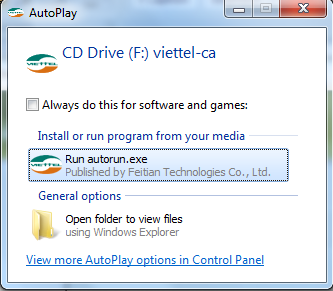
Bước 2: Chọn Run autorun.exe
Bước 3: Cài đặt phần mềm như hướng dẫn, nhấn Finish/Đóng để kết thúc
4.2.2 Thiết lập môi trường để sử dụng chữ ký số
4.2.3 Cài đặt Plugin ký số
Bước 1: Tại màn hình trang chủ hệ thống, chọn tải về Plugin
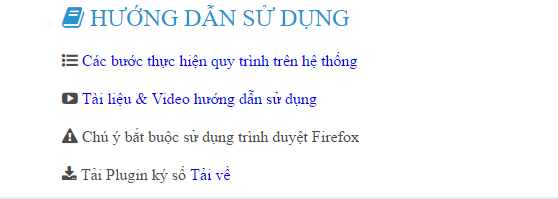
Tải ứng dụng hỗ trợ ký số (cho Windows 64 bit) Tải về
Tải ứng dụng hỗ trợ ký số (cho Windows 32 bit) Tải về
Bước 2: Tải Plugin và cài đặt theo hướng dẫn của Plugin
Bước 3: Vào đường dẫn: C:\Program Files\Viettel\Viettel Token plugin
Bước 4: Chạy file TokenServices.exe
4.2.4 Cài Microsoft .Net version 4.0 trở lên
http://www.microsoft.com/en-us/download/confirmation.aspx?id=17718
Bước 2: Cài đặt theo mặc định của tool
4.3 Đăng ký tài khoản hệ thống
4.3.1 Đăng ký tài khoản
Bước 1: Người dùng có chứng thư số: Người dùng có thể mua và đăng ký usb Token tại các trung tâm giao dịch của các nhà cung cấp (Viettel/…)
Bước 2: Vào trang chủ hệ thống theo link: http://dvctt.noip.gov.vn
Bước 3: Nhấn chọn ![]()
Bước 4: Chọn đăng ký theo vai trò Tổ chức Đại diện/ Vai trò Doanh nghiệp/Vai trò Cá nhân
Bước 5: Nhập thông tin đăng ký trên màn hình, chi tiết theo từng vai trò như sau:
Ø Vai trò Tổ chức đại diện:
§ Bước 5.1: Tại màn hình Đăng ký Chọn Đăng ký tài khoản Tổ chức đại diện. Nhập thông tin của Tổ chức đại diện:
- Tên tài khoản: Nhập mã đại diện đã được cấp. Hệ thống tự động tải các thông tin của đại diện và điền vào màn hình đăng ký đang khai báo.

- Lưu ý: Ngoài các thông tin đã tự động load ra, NNĐ cần phải nhập bổ sung thêm một số các thông tin khác. Các thông tin đánh dấu (*) bắt buộc phải nhập thông tin.
Ø Vai trò Doanh nghiệp
§ Bước 5.2: Tại màn hình Đăng ký Chọn Đăng ký tài khoản Doanh nghiệp. Nhập thông tin của Doanh nghiệp:
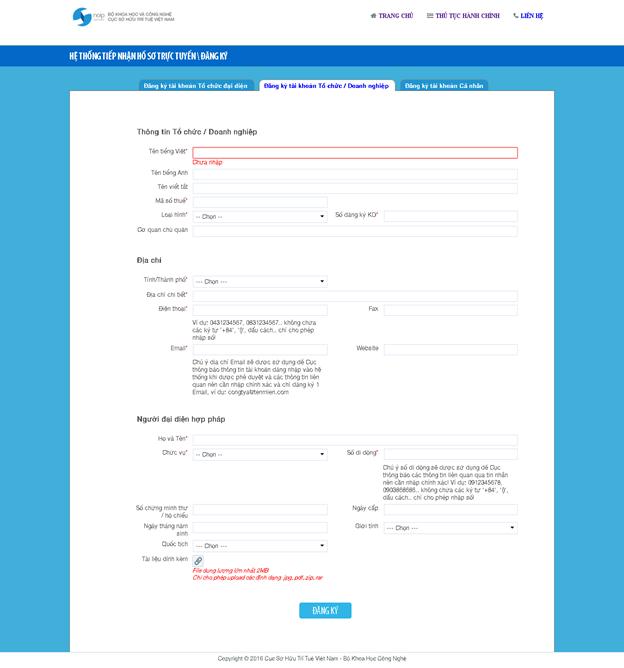
Lưu ý: Các thông tin đánh dấu (*) bắt buộc phải nhập thông tin.
Ø Vai trò Cá nhân
§ Bước 5.3: Tại màn hình Đăng ký Chọn Đăng ký tài khoản Cá nhân. Nhập thông tin của cá nhân:

- Lưu ý: Các thông tin đánh dấu (*) bắt buộc phải nhập thông tin
Bước 6: Cắm
usb token và Nhấn ![]() để gửi thông tin Đăng ký tới
Cục SHTT.
để gửi thông tin Đăng ký tới
Cục SHTT.
Lưu ý: Thông tin chứng thư số phải trùng với thông tin đã đăng ký (Mã số thuế trong chứng thư số phải là Mã số thuế đăng ký). Mỗi chứng thư số chỉ được đăng ký chỉ được đăng ký 1 tài khoản.
Bước 7: Chọn thông tin chứng thư số để đăng ký: Hệ thống hiển thị màn hình đăng ký CA
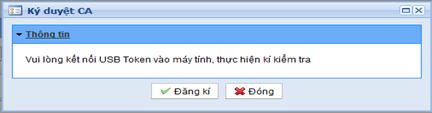
Bước 8: Màn hình Ký điện tử được mở ra, nhập Mã PIN đã được cấp vào để xác thực. Nhấn Xác nhận è Hiển thị Tên của người đăng ký Chứng thư số. Chọn và nhập mã pin:
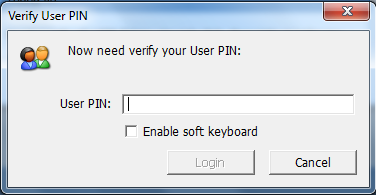
Bước 9: Xem Thông báo đăng ký thành công và kiểm tra email để nhận tài khoản đăng nhập hệ thống.
Sau khi người nộp đơn hoàn thành thực hiện Đăng ký tài khoản Tổ chức đại diện, Đăng ký tài khoảnTổ chức/doanh nghiệp, Đăng ký tài khoản cá nhân, người nộp đơn cần phải chờ Quản trị hệ thống Cục Sở hữu trí tuệ sẽ vào hệ thống kiểm tra, xác thực thông tin và phê duyệt cấp tài khoản cho người nộp đơn. Khi đó hệ thống sẽ gửi thông báo Phê duyệt/Từ chối phê duyệt về thông tin tài khoản (Tên tài khoản, mật khẩu) tới địa chỉ email đã đăng ký.
Lưu ý:
